Aufgaben
Auf dieser Seite
Hier erfährst du, was Aufgaben sind und welche verschiedenen Typen und Einstellmöglichkeiten sie haben.
1. Was sind Aufgaben?
Aufgaben sind Anweisungen für bestimmte Aktionen, die Personen oder Nutzergruppen zugewiesen werden können.
Aufgaben haben immer einen Typ (z.B. Unterschreiben, Verantwortlich) und einen Status und können zusätzlich einen Titel und eine Beschreibung erhalten.

Die Beschreibung einer Aufgabe kann man einsehen, wenn man diese ausklappt, indem man sie anklickt:
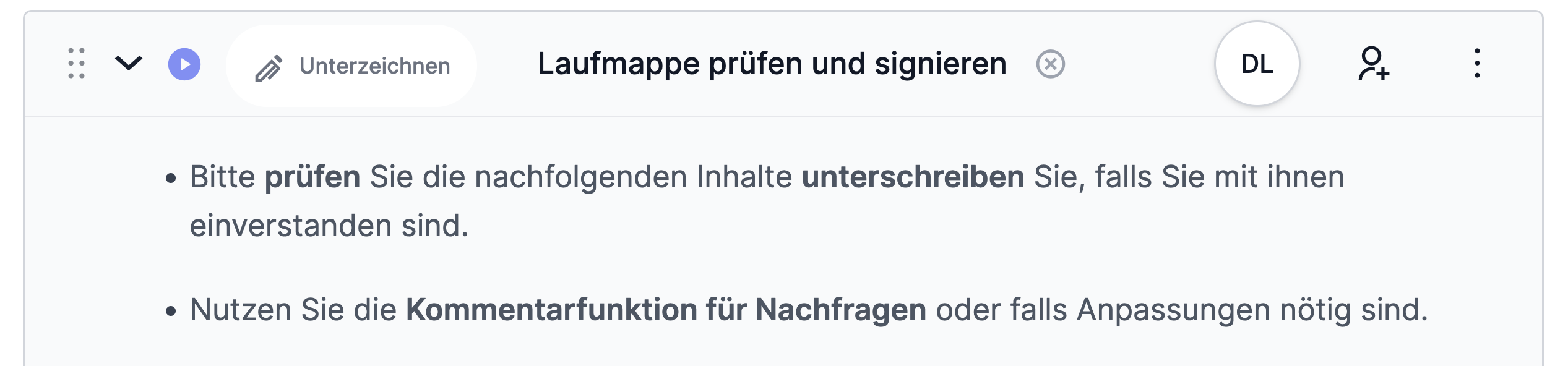
Eine Aufgabe kann z.B.
- den Typ "Unterzeichnen" haben,
- den Titel "Laufmappe prüfen und signieren" tragen,
- den Status "An der Reihe" haben und
- die Beschreibung "Bitte sichten Sie diesen Antrag und unterschreiben Sie ihn" beinhalten.
Wurde eine Aufgabe abgeschlossen, ändert sich deren Status zu "Abgeschlossen"
Wie du neue Aufgaben erstellst, erfährst du hier.
Wie du vorhandene Aufgaben bearbeitest oder löschst, erfährst du hier.
2. Status von Aufgaben
Aufgaben haben immer einen Status mit einem zugehörigen Symbol, und wenn du mit der Maus auf das Symbol gehst, wird dir der Name des Status eingeblendet:
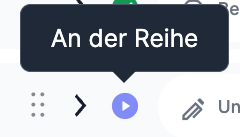


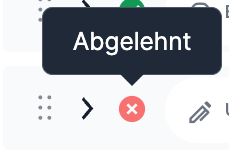
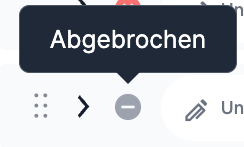
Eine Aufgabe mit dem Status "An der Reihe" ist aktiv und kann von der zuständigen Person / Gruppe bearbeitet werden.
Eine Aufgabe mit dem Status "Ageschlossen" wurde von der zuständigen Person / Gruppe fertig bearbeitet.
Eine Aufgabe mit dem Status "Noch nicht an der Reihe" kann von der zuständigen Person / Gruppe noch nicht bearbeitet werden.
Eine Aufgabe mit dem Status "Abgelehnt" wurde von der zuständigen Person / Gruppe mit einem Klick auf den Button "Abgelehnt" abgeschlossen.
Der Status "Abgebrochen" kommt nur unter bestimmten Bedinungen vor: Eine Aufgabe erhält diesen Status, wenn eine vorangegangene Aufgabe abgelehnt wurde und eingestellt ist, dass nachfolgende Aufgaben bei einer Ablehnung nicht bearbeitet werden sollen. Dieses Szenario wird z.B. für Signaturen auf dem Dienstweg verwendet.
Die Status von Aufgaben werden immer im Aufgabenabschnitt des Schrittes...
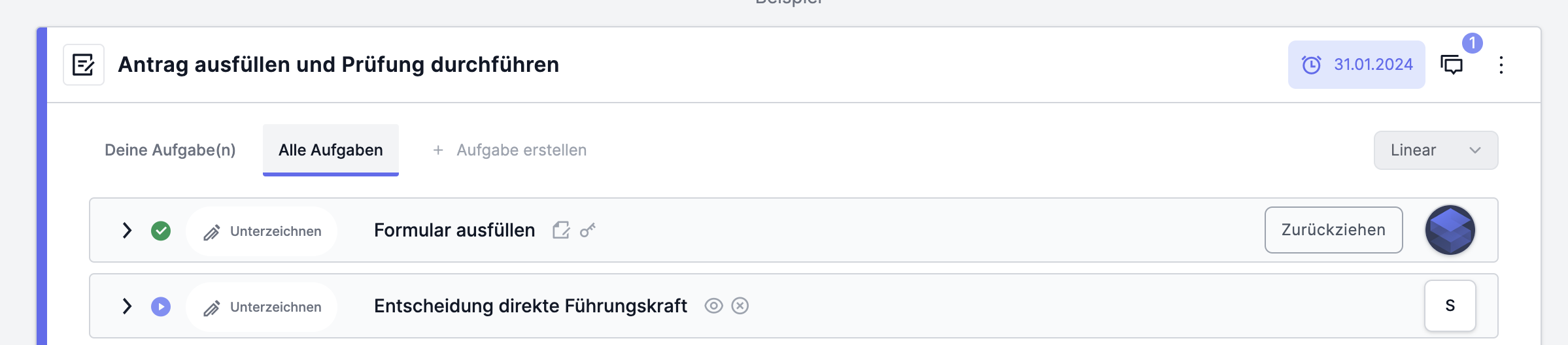
und in der Prozessübersicht am Arbeitsschritt angezeigt:

Du kannst dir immer weitere Informationen zur Aufgabe anzeigen lassen, indem du mit dem Mauszeiger über dem Aufgaben-Avatar schwebst.
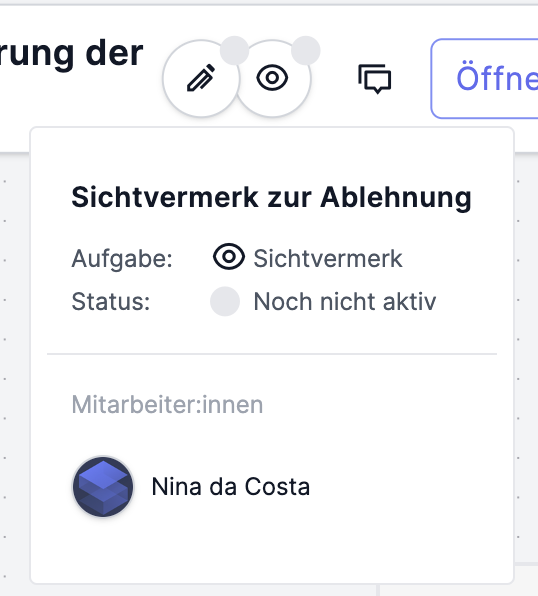
2. Welche Aufgabentypen gibt es und wann sollte ich sie verwenden?
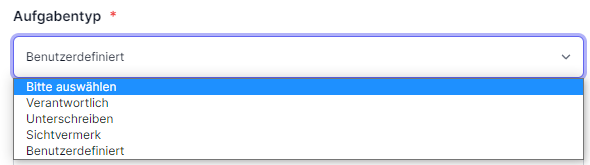
Verantwortlich
Beschreibung: Die Person hat die Berechtigung, den Arbeitsschritt freizugeben, abzuschließen, Beteiligte hinzufügen und zu entfernen sowie Arbeitsschrittinhalte zu bearbeiten.
Aktionsbuttons: "Abschließen" und "Ablehnen"
Empfohlene Nutzung: Die Aufgabe beinhaltet das Hinzufügen von Beteiligten oder die Anpassung von Datenfeldern.
Unterschreiben
Beschreibung: Die Person kann, wenn sie mit der Aufgabe fertig ist, diese durch Klick auf den Button "Unterschreiben" oder auf den Button "Ablehnen" abschließen.
Empfohlene Nutzung: Die Person soll durch ihre Unterschrift Zustimmung oder Ablehnung ausdrücken.
Aktionsbuttons: "Unterschreiben" und "Ablehnen".
Sichtvermerk
Beschreibung: Die Person kann die Inhalte des Schrittes einsehen. Die Aufgabe enthält die Markierung als "Sichtvermerk".
Aktionsbuttons: "Abschließen" und "Ablehnen".
Empfohlene Nutzung: Dieser Typ eignet sich, wenn jemand markieren soll, dass er Inhalte gesehen hat.
Benutzerdefiniert
Beschreibung: Die Aufgabe kann individuell gestaltet werden.
Aktionsbuttons: "Abschließen" und "Ablehnen".
Empfohlene Nutzung: Vielfältige Szenarien möglich, z.B. Formular ausfüllen, Stellungnahme verfassen.
Hinweis:
Die entsprechenden Aktionsbuttons werden nur angezeigt, wenn die Einstellung "Aufgabe abschließen" angeschaltet ist (siehe nachfolgender Abschnitt "3. Welche Einstellmöglichkeiten gibt es und wann sollte ich sie verwenden?")
3. Was ist die Zuweisungsanweisung?
In die Zuweisungsanweisung wird eingetragen, wem eine Aufgabe zugewiesen werden soll.
Wird einmal vergessen, die richtige Person oder Gruppe einzutragen, oder löscht sie jemand versehentlich aus der Aufgabe, wird in deren Beschreibung auf dem Arbeitsschritt die eingetragene Zuweisungsanweisung angezeigt.
So ist immer klar, wem die Aufgabe zugewiesen werden soll, auch dann, wenn gerade niemand zugewiesen ist.
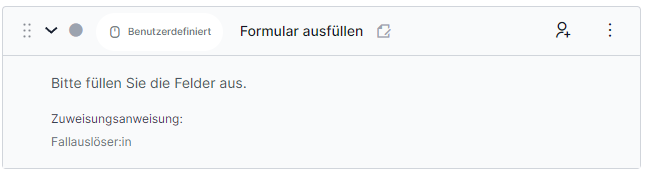
Wichtig: in Zuweisungsanweisung sollten keine konkreten Namen eingetragen werden, denn sobald die Person die Stelle wechselt oder im Urlaub ist, bleiben im Zweifelsfalle all ihre Fälle liegen, die ihr auf Basis der Zuweisungsanweisung zugewiesen wurden.
Schreibe stattdessen entweder eine konkrete Gruppe in einer bestimmten Organisationseinheit hinein (z.B. "Personalbetreuung - Arbeitszeitänderungen") oder beschreibe die Rolle, welche die Aufgabe erledigen muss (z.B. "Direkte Führungskraft von Fallauslöser:in" oder "Fallauslöser:in" oder "Zuständige:r Stellenplanverantwortliche:r").
4. Welche Einstellmöglichkeiten gibt es und wann sollte ich sie verwenden?
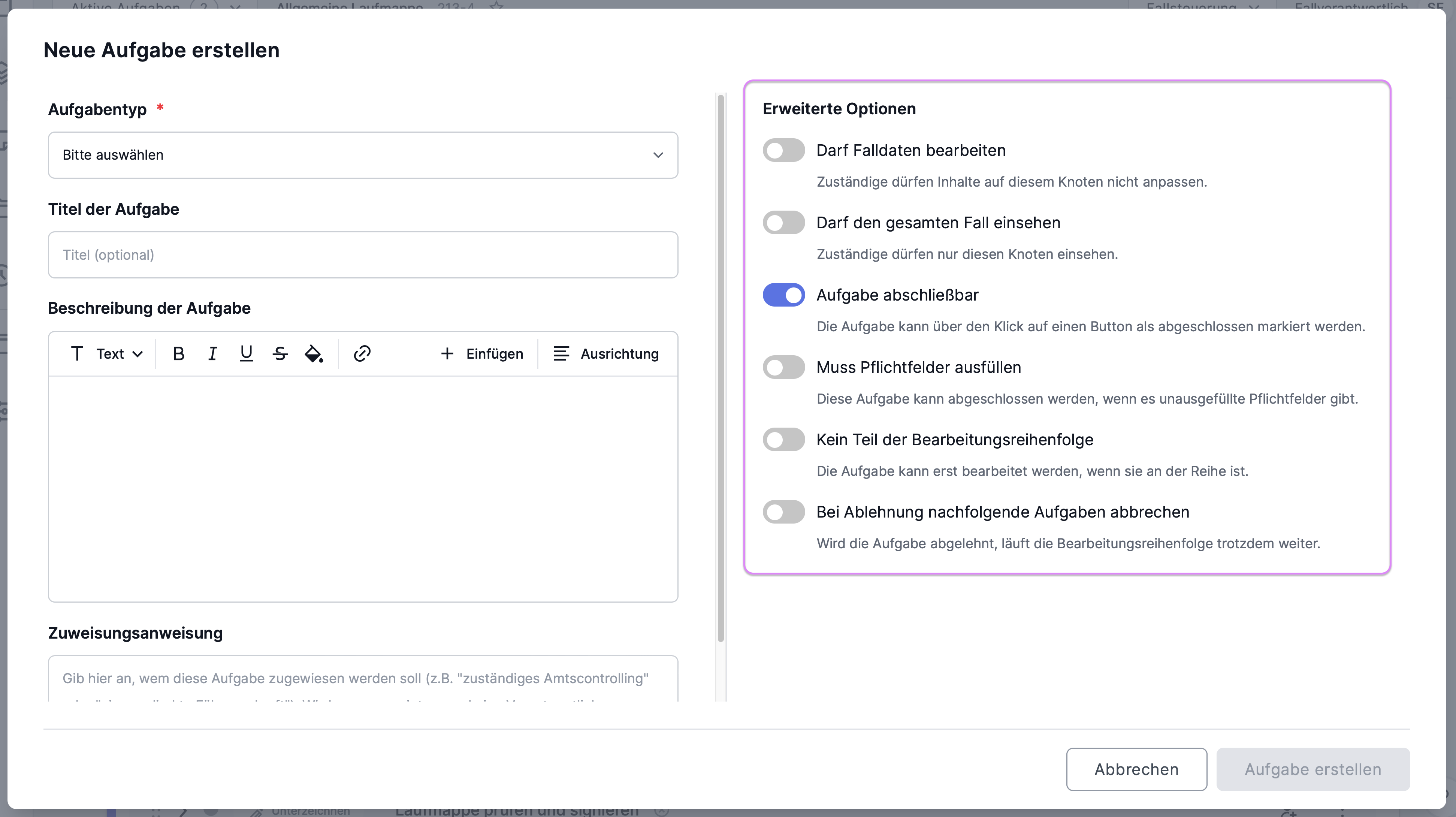
Darf Falldaten bearbeiten
Beschreibung: Die Person oder Personengruppe, die dieser Aufgabe zugewiesen wird, darf Falldaten auf dem Arbeitsschritt bearbeiten (z.B. Dateien hochladen oder Formularfelder ausfüllen).
Standardeinstellung: Standardmäßig ausgeschaltet.
Empfohlene Nutzung: Die Aufgabe beinhaltet das Ausfüllen von Datenfeldern auf dem Arbeitsschritt.
Darf den gesamten Fall einsehen
Beschreibung: Die Person oder Personengruppe darf nicht nur diesen Arbeitsschritt, sondern den gesamten Vorgang und damit alle Arbeitsschritte darin sehen.
Standardeinstellung: Standardmäßig ausgeschaltet.
Empfohlene Nutzung: Die Aufgabe erfordert, dass die zugehörige Person den kompletten Vorgang einsehen kann.
Aufgabe abschließbar
Beschreibung: Die Person oder Personengruppe bekommt Aktions-Buttons angezeigt, über welche sie ihre Aufgabe abschließen kann.
Standardeinstellung: Standardmäßig eingeschaltet.
Empfohlene Nutzung: Die Person muss eine Aktion tätigen. Soll sie etwa nur den Schritt einsehen können, ohne eine Aktion auszuführen, kann diese Einstellung ausgestellt werden.
Hinweis: Die nachfolgenden Einstellungen sind nur bei der Bearbeitungsreihenfolge "Linear" auswählbar.
Kein Teil der Bearbeitungsreihenfolge
Beschreibung: Die Aufgabe kann zu jedem Zeitpunkt erledigt werden, sobald der Arbeitsschritt aktiv ist, auch wenn die restlichen Aufgaben nacheinander bearbeitet werden müssen.
Standardeinstellung: Standardmäßig ausgeschaltet.
Empfohlene Nutzung: Zum Beispiel, wenn jemand die Option haben soll, den Schritt einzusehen, aber keine Aktion tätigen muss (siehe "Aufgabe abschließbar").
Bei Ablehnung nachfolgende Aufgaben abbrechen
Beschreibung: Lehnt die Person die Aufgabe (meist: Unterschrift) ab, können alle nachfolgenden Aufgaben nicht mehr bearbeitet werden und der/die Fallverantwortliche wird informiert.
Standardeinstellung: Standardmäßig ausgeschaltet.
Empfohlene Nutzung: Vor allem in Signaturen auf dem Dienstweg. Sobald eine Person den Vorgang ablehnt, gilt dieser als final abgelehnt, und die nachfolgenden Personen werden nicht über den Vorgang informiert, da ihre Beteiligung nicht mehr nötig ist.